
সুচিপত্র:
- লেখক John Day [email protected].
- Public 2024-01-30 08:00.
- সর্বশেষ পরিবর্তিত 2025-01-23 14:36.
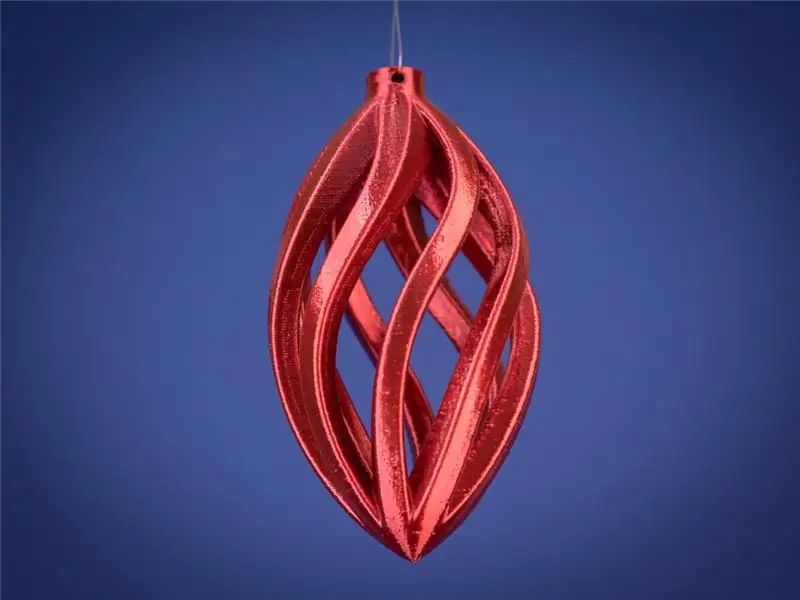
ফিউশন 360 প্রকল্প
বছরের সবচেয়ে বিস্ময়কর সময়টিকে আপনার নিজস্ব অলঙ্কার ডিজাইন এবং 3D প্রিন্ট করে আরও বিস্ময়কর করে তোলা যায়। আমি আপনাকে দেখাব কিভাবে ফিউশন using০ ব্যবহার করে উপরের ছবিতে আপনি সহজেই অলঙ্কার ডিজাইন করতে পারেন। নিচের ধাপগুলো অতিক্রম করার পর, সবগুলো একসাথে বাঁধতে ভিডিওটি দেখতে ভুলবেন না।
এই ডিজাইনের stl ফাইলটি এখানে ডাউনলোড করা যাবে। এটি বিনামূল্যে ডাউনলোড করার জন্য প্রোমো কোড "FREESTL" ব্যবহার করুন।
ধাপ 1: প্রোফাইল স্কেচ তৈরি করুন
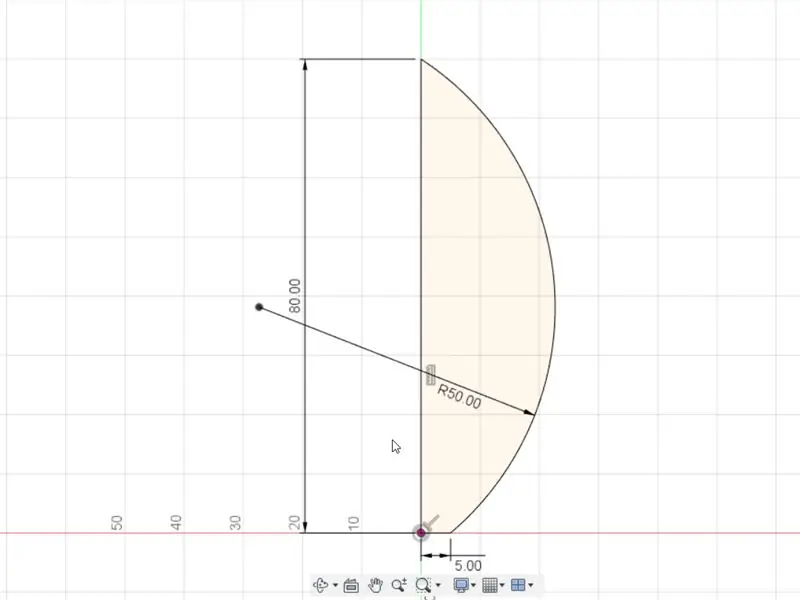
Sketch - Create Sketch- এ ক্লিক করুন, উল্লম্ব সমতল নির্বাচন করুন এবং নিচের প্রোফাইলটি স্কেচ করুন। উৎপত্তি থেকে উল্লম্ব রেখা তৈরি করতে লাইন টুল ব্যবহার করুন এবং এটি 80 মিমি একটি মাত্রা দিন। ডানদিকে 5 মিমি মূলের প্রথম লাইনের বেস থেকে আরেকটি লাইন তৈরি করুন। অবশেষে উল্লম্ব লাইনের উপরের পয়েন্টে দ্বিতীয় লাইনের প্রান্তকে সংযুক্ত করতে থ্রি পয়েন্ট আর্ক ব্যবহার করুন। অর্ককে 50 মিমি ব্যাসার্ধ দিন।
ধাপ ২:
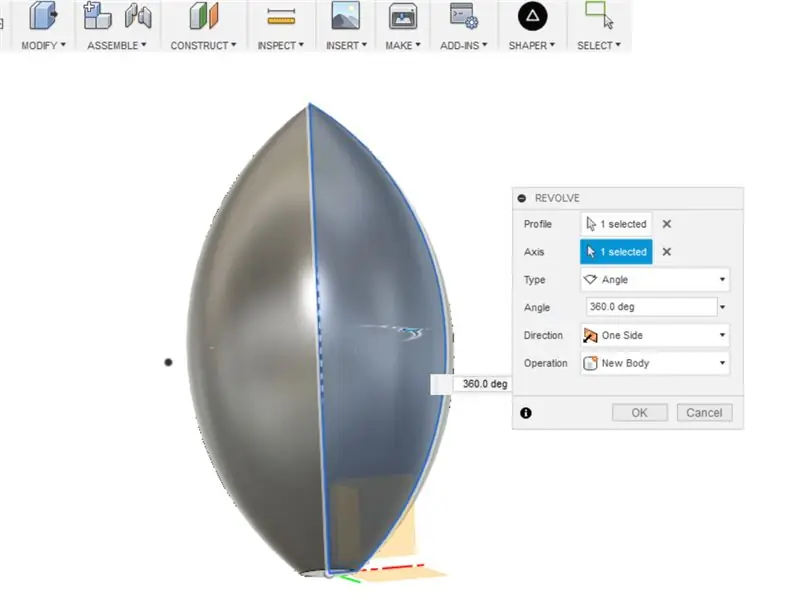
পরবর্তীতে আমরা সেই প্রোফাইল স্কেচ নেব এবং একটি শক্ত শরীর তৈরির জন্য রিভলভ টুল ব্যবহার করব। টুলবার থেকে Create - Revolve নির্বাচন করুন। ডায়ালগ বক্সে প্রোফাইলে ক্লিক করুন এবং প্রোফাইল স্কেচ নির্বাচন করুন। অক্ষের জন্য, স্কেচের বাম প্রান্তে ক্লিক করুন। এটি স্কেচ 360 ডিগ্রী ঘুরবে এবং আপনাকে উপরের আকৃতি দেবে। ডায়ালগ বক্সে ঠিক আছে ক্লিক করুন।
ধাপ 3: শেল
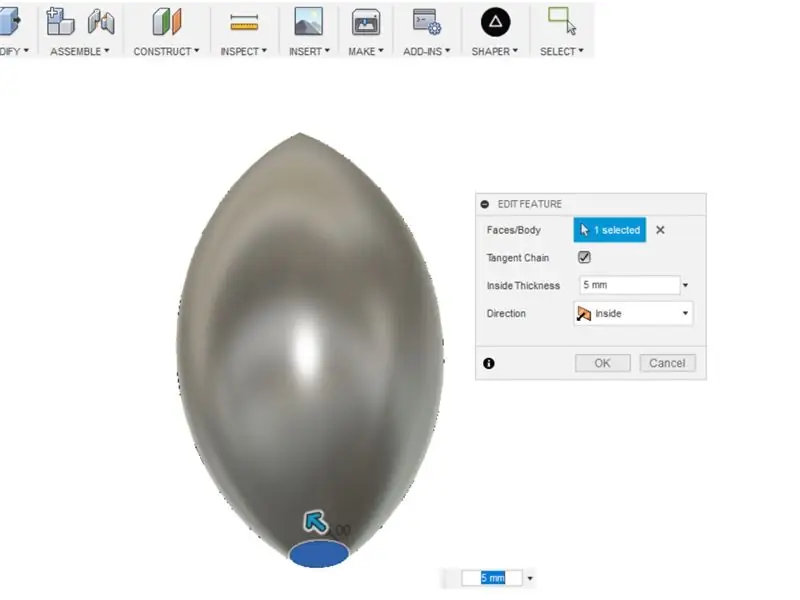
আমরা চাই আমরা যে শরীরটি তৈরি করেছি তা ভিতরের দিকে ফাঁপা হয়ে যাক তাই আমরা শেল টুল ব্যবহার করব। পরিবর্তন করুন - শেল নির্বাচন করুন এবং মুখ/শরীরের জন্য শরীরের নীচের সমতল পৃষ্ঠ নির্বাচন করুন। এটি 5mm এর ভিতরের পুরুত্ব দিন এবং ভিতরের দিকনির্দেশনা সেট করুন। ঠিক আছে ক্লিক করুন। মনে হচ্ছে যেন বাইরে থেকে কিছুই হয়নি তাই আসুন ভিতরের দিকে নজর দেওয়ার জন্য একটি বিভাগ বিশ্লেষণ তৈরি করি।
ধাপ 4: বিভাগ বিশ্লেষণ
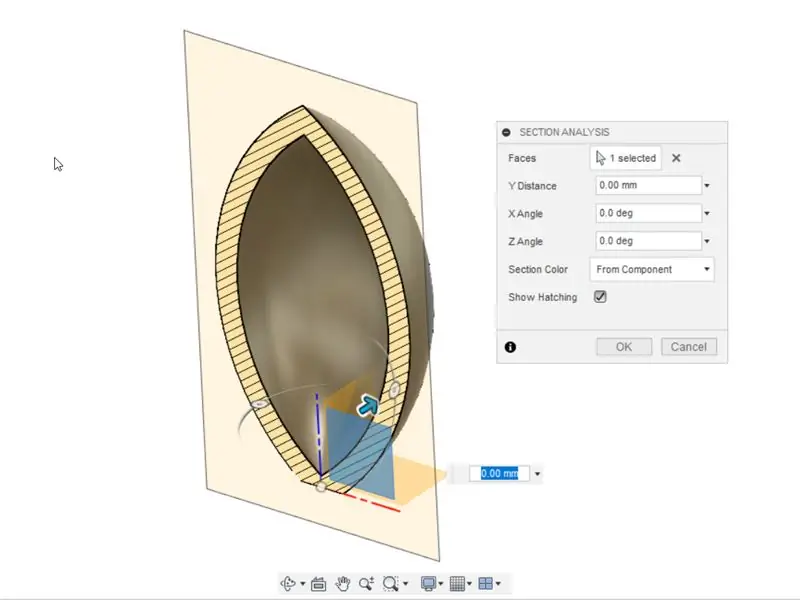
টুলবারে পরিদর্শনে ক্লিক করুন এবং বিভাগ বিশ্লেষণ নির্বাচন করুন। স্ক্রিনের বাম দিকে ব্রাউজারের নীচে অবস্থিত অরিজিনের পাশে লাইট বাল্বে টগল করুন। উল্লম্ব সমতল নির্বাচন করুন এবং ঠিক আছে ক্লিক করুন। এটি আমাদের অংশের মাধ্যমে একটি বিভাগ দৃশ্য তৈরি করে যাতে আমরা এখন শেল কমান্ডের ফলাফল দেখতে পারি। বিভাগ বিশ্লেষণ বন্ধ করতে কেবল ব্রাউজারের অধীনে বিশ্লেষণের পাশে লাইট বাল্ব বন্ধ করুন।
ধাপ 5: একটি স্প্লাইন কার্ভ স্কেচ করুন
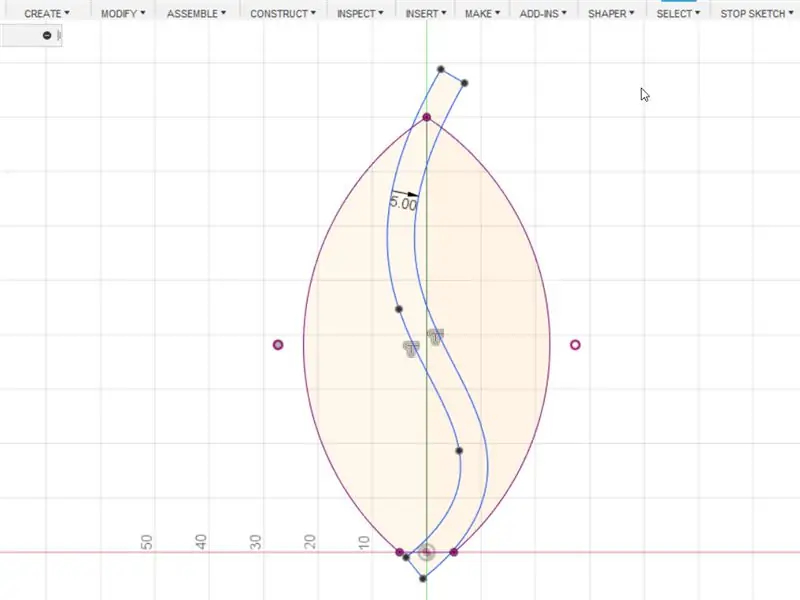
আমরা যে শরীরের তৈরি করেছি তার মাঝের প্লেনে একটি স্কেচ তৈরি করুন এবং উপরের স্প্লাইন কার্ভ স্কেচ করুন। স্প্লাইন 5 মিমি দ্বারা অফসেট করতে অফসেট টুল ব্যবহার করুন। স্টপ স্কেচে ক্লিক করুন।
ধাপ 6: ইন্টারসেপ্ট হিসাবে এক্সট্রুড করুন
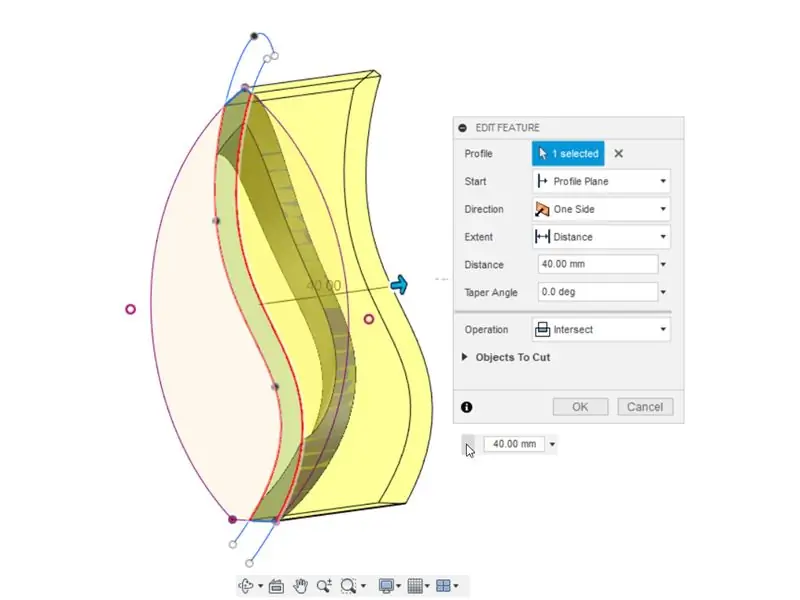
টুলবার থেকে Create - Extrude নির্বাচন করুন। স্প্লাইন প্রোফাইল নির্বাচন করুন। নীল তীরটি টেনে আনুন যাতে এটি আমাদের আগে তৈরি করা শরীরের মধ্য দিয়ে বেরিয়ে যায়। অপারেশনের জন্য ছেদ নির্বাচন করুন এবং ঠিক আছে ক্লিক করুন। এটি আমাদের একটি নতুন দেহের সাথে ছেড়ে দেয় যা কেবল স্প্লাইন প্রোফাইলের ছেদ এবং আমাদের প্রথম শরীরের শেলযুক্ত অংশ।
ধাপ 7: সার্কুলার প্যাটার্ন
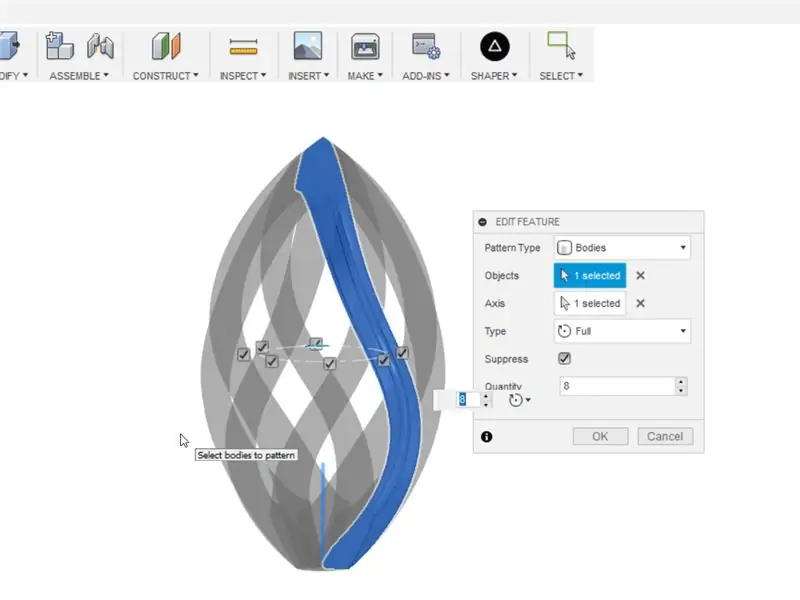
আসুন আমরা তৈরি করা নতুন বডিকে প্যাটার্ন করতে সার্কুলার প্যাটার্ন টুল ব্যবহার করি। Create - Pattern - Circular Pattern এ যান। প্যাটার্ন টাইপ হিসাবে দেহগুলি চয়ন করুন এবং অবজেক্ট হিসাবে আমাদের নতুন শরীর নির্বাচন করুন। উল্লম্ব অক্ষকে অক্ষ হিসেবে বেছে নিন এবং 8. এর পরিমাণ লিখুন ঠিক আছে ক্লিক করুন এবং আপনাকে একটি বৃত্তাকার প্যাটার্নে আটটি দেহ দেখতে হবে।
ধাপ 8: এক শরীরে যোগ দিন
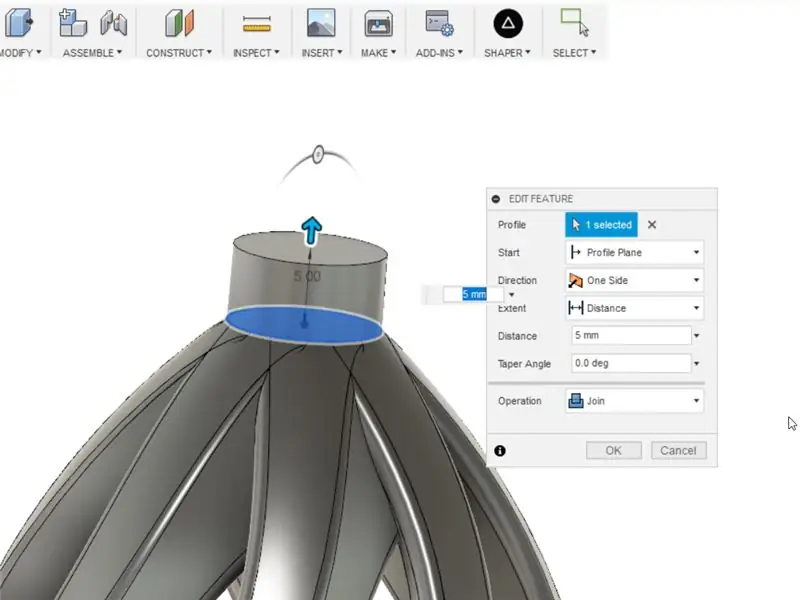
প্যাটার্নড বডির গোড়ায় একটি স্কেচ তৈরি করুন এবং 10 মিমি ব্যাসের একটি কেন্দ্র ব্যাস বৃত্ত আঁকুন। 5 মিমি বৃত্তটি বের করুন এবং অপারেশন হিসাবে যোগদান নির্বাচন করুন। এর ফলে সমস্ত 9 টি দেহ এক হয়ে একত্রিত হবে।
ধাপ 9: ঝুলানোর জন্য একটি গর্ত তৈরি করুন
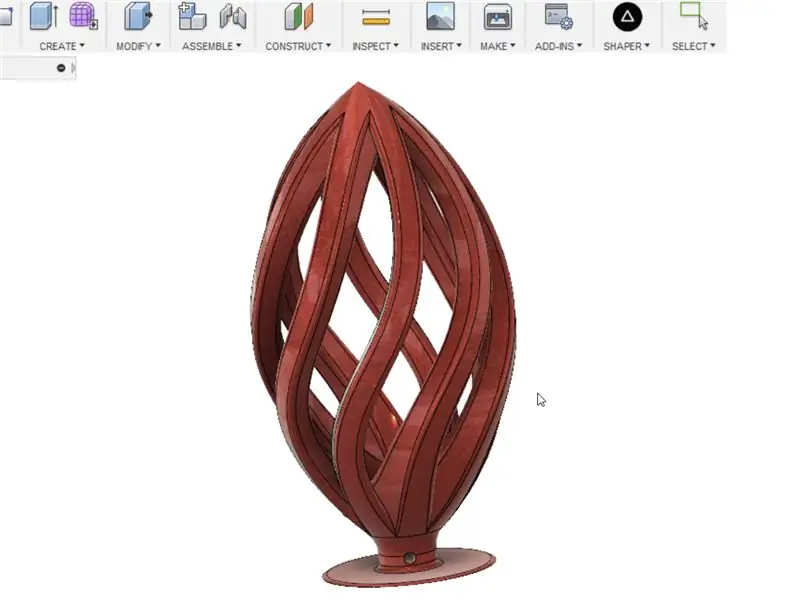
শেষ এক্সট্রুড সিলিন্ডারের মাধ্যমে একটি 4 মিমি বৃত্ত তৈরি করুন এবং আপনার অলঙ্কার ঝুলানোর জন্য একটি গর্ত তৈরি করতে একটি কাটা বের করুন। 3D মুদ্রণ এবং উপভোগ করুন! উপরের ছবিটিতে লক্ষ্য করুন আমি প্রিন্ট করার সময় মডেলটিকে বিল্ড প্লেটে আটকে রাখতে সাহায্য করার জন্য বেসে একটি ব্রিম মডেল করেছি। এটি মুদ্রণের পরে কেবল সরানো যেতে পারে।
ধাপ 10: ধাপের ভিডিও
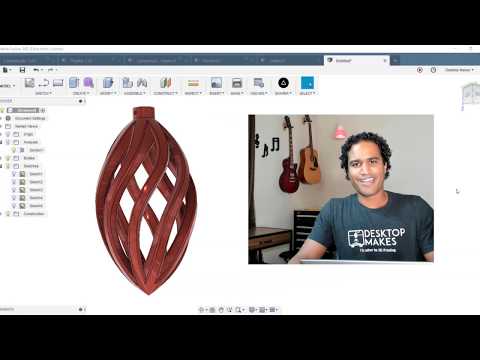
ডিজাইনের ধাপে ধাপে টিউটোরিয়াল দেখতে উপরের ভিডিওটি দেখুন। ফিউশন with০ দিয়ে কীভাবে ডিজাইন করতে হয় তা জানতে, গভীরভাবে টিউটোরিয়াল এবং ডিজাইন কোর্সের জন্য desktopmakes.com দেখুন।
এই ডিজাইনের stl ফাইলটি এখানে ডাউনলোড করা যাবে। নির্দ্বিধায় 3D প্রিন্ট করুন এবং এটি আপনার ডিজাইনের সাথে তুলনা করুন।
প্রস্তাবিত:
Arduino Uno ধাপে ধাপে ধাপে ধাপে (8-ধাপ): 8 টি ধাপ

Arduino Uno ধাপে ধাপে ধাপে ধাপে (8-ধাপ): অতিস্বনক শব্দ ট্রান্সডুসার L298N Dc মহিলা অ্যাডাপ্টার একটি পুরুষ ডিসি পিন Arduino UNO ব্রেডবোর্ড দিয়ে কিভাবে এটি কাজ করে: প্রথমে, আপনি Arduino Uno এ কোড আপলোড করুন (এটি ডিজিটাল সজ্জিত একটি মাইক্রোকন্ট্রোলার এবং এনালগ পোর্ট কোড রূপান্তর করতে (C ++)
হোম অটোমেশন ধাপে ধাপে Wemos D1 Mini ব্যবহার করে PCB ডিজাইন: 4 টি ধাপ

পিসিবি ডিজাইনের সাথে Wemos D1 মিনি ব্যবহার করে ধাপে ধাপে হোম অটোমেশন: হোম অটোমেশন ধাপে ধাপে PCB ডিজাইনের সাথে Wemos D1 Mini ব্যবহার করে কিছু সপ্তাহ আগে আমরা rootaid.com এ "রাস্পবেরি পাই ব্যবহার করে হোম অটোমেশন" একটি টিউটোরিয়াল প্রকাশ করেছি যা শখের মধ্যে ভালভাবে গ্রহণ করা হয়েছিল এবং কলেজ ছাত্র. তারপর আমাদের একজন সদস্য এলেন
ফিউশন :০: Ste টি ধাপে একটি Bit বিট স্টার ট্রি টপার ডিজাইন করুন (ছবি সহ)

ফিউশন in০ -এ একটি Bit বিট স্টার ট্রি টপার ডিজাইন করুন: থ্রিডি প্রিন্টেড bit বিট স্টার ট্রি টপার দিয়ে এই বছর আপনার ক্রিসমাস ট্রিতে কিছু চরিত্র যুক্ত করুন। ফিউশন in০ -এ স্টার ডিজাইন করা কতটা সহজ তা আমি আপনাকে দেখাই।
ফিউশন 360: 5 ধাপে একটি SVG ফাইল রপ্তানি করুন (ছবি সহ)

ফিউশন in০ -এ একটি এসভিজি ফাইল রপ্তানি করুন: একজন বন্ধু সম্প্রতি একটি নতুন লেজার কাটার কিনেছেন এবং এসভিজি ফাইল রপ্তানি করতে ফিউশন use০ ব্যবহার করার পদ্ধতি সম্পর্কে আমাকে জিজ্ঞাসা করেছিলেন। আমি এর পরিবর্তে কেবল ডিএক্সএফ ফাইল রপ্তানি করার পরামর্শ দিয়েছি কিন্তু এটি যে ব্র্যান্ডের লেজার কিনেছে তা কেবল এসভিজি ফাইল গ্রহণ করে। এই একই সমস্যা ছিল আমি
ডিজাইন থিংকিং পদ্ধতি দিয়ে একটি কার্ডবোর্ড কাপ ডিজাইন করুন: 7 টি ধাপ

ডিজাইন থিংকিং পদ্ধতি দিয়ে একটি কার্ডবোর্ড কাপ ডিজাইন করুন: হ্যালো, কার্ডবোর্ড কাপ যা ডিজাইন চিন্তা পদ্ধতি অনুযায়ী ডিজাইন করা হয়েছে, এখানে। এটি একবার দেখুন এবং একটি মন্তব্য করুন দয়া করে। আমি আপনার মন্তব্য দিয়ে আমার প্রকল্পের উন্নতি করবো :) অনেক ধন্যবাদ ---------------------------- মেরহাবা, ডিজাইন আমাকে ভাবছেন
